-
![]() Windows向けデータ復旧
Windows向けデータ復旧
- Data Recovery Wizard Free購入ダウンロード
- Data Recovery Wizard Pro 購入ダウンロード
- Data Recovery Wizard WinPE購入ダウンロード
- Partition Recovery購入ダウンロード
- Email Recovery Wizard購入ダウンロード
- おまかせデータ復旧サービス
概要:
Epic GamesのLauncherのどこかでプロダクトキーを見つけて、ゲームをアクティベートするのか?どうすればEpic Gamesでゲームキーを見つけられるのか?この文章では、Epic愛好家向けのゲームキーを素早く取得する方法について紹介いたします。
どうすればEpic Gamesでゲームキーを見つけられるのか?どうすればEpicゲームのLauncherやオンラインストアでゲームキーを利用できるのか?この文章では、ゲームキーの検索方法、及引き換え用方法について2つずつご紹介いたします。
海賊版のゲームを取り締まるため、ゲームメーカーはよくユーザーにプロダクトキーを郵送します。このプロダクトキーによって、ユーザーはゲームをアクティベートできるので、他人との共有は禁じられています。
ゲームをやる時に、プロダクトキーが要求されることが多いです。シリアルナンバーを探すには、一般的に2つの方法が挙げられます。1つは、オンラインストアでゲームを購入した場合、ご注文確認メールやオンラインサービスからゲームのプロダクトキーを探すことです。もう1つは、CDパッケージからプロダクトキーを確認することです。なぜかというと、CDからゲームをインストールした場合、キーナンバーはパッケージに保留されています。一方、多くのゲーム愛好家はゲームキーを復元したいのは、アクティベーション情報のあるCDボックスが紛失されたからです。
EaseUS Key Finderというプロダクトキーファインダーには、ユーザーから大好評されたワンクリックでソフトウェアキーを抽出する機能が備われています。まず、ダウンロードが必要です。ダウンロード完了後、その簡潔明瞭なインターフェースによって、「キー」セクションを簡単に見つけられます。そして、スキャンボタンをクリックすると、すべてのソフトウェアキーが続いて出るウィンドウに表示されます。最後に、コピーボタンをクリックするだけで、キーを安全な場所に貼り付けられます。
紛失したゲームキーを取り戻す方法:
手順1. 「キー」の下の「アプリケーション」をクリックします。
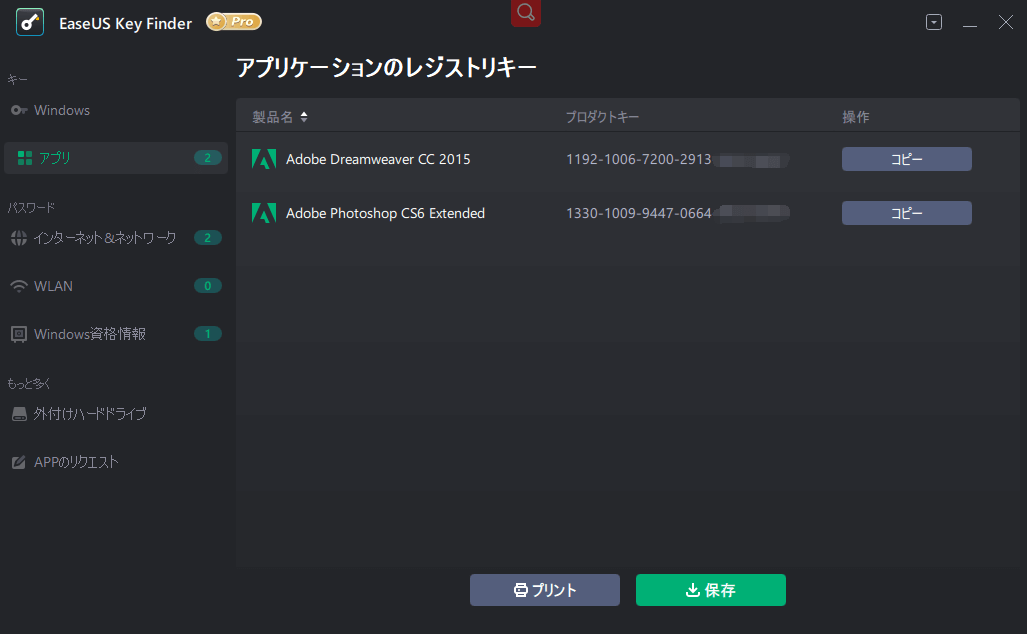
手順2.右側のパネルでアプリケーションレジストリキーを表示します。EaseUS Key Finderは、インストールされているソフトウェアのすべてのキーを表示します。対象のシリアル番号をコピーします。「プリント」/「保存」をクリックすることもできます。
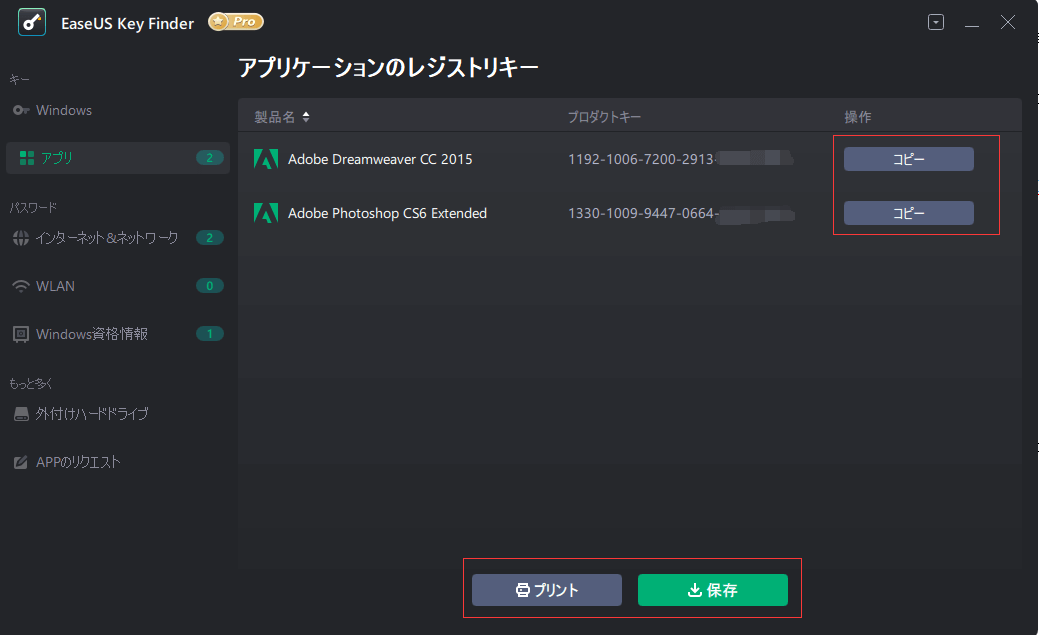
EaseUS Key Finderを使ってもゲームキーを見つけられない場合、次の方法をご覧くださいーレジストリエディター
ステップ1.Windows + Rのショートカットキーを押して、「ファイル名を指定して実行」を起動します。そして、「regedit」と入力してから、OKボタンを押します。
ステップ2.以下のパスに移動してください。
HKEY_LOCAL_MACHINE\Software\Wow6432Node
そして、ゲーム会社の名前を探してください。見つけたら、ゲームを展開し、シリアルキーを探します。
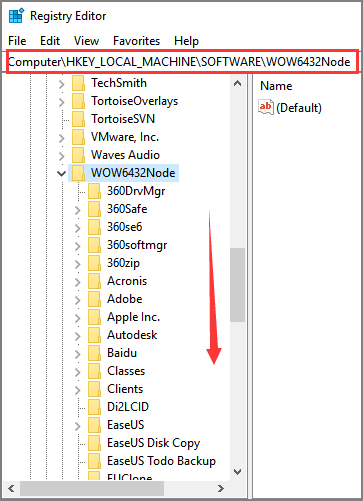
Epicでゲームキーを探したり、引き換えたりするには、まずアカウントにサインインして、Epic Games Launcherをダウンロードしなければなりません。そうすると、アクティベーションプロセルを簡単にたどります。
ステップ1.Epic Gamesペイジを開き、epicアカウントのサインイン方法を選択します。そして、Epic Games launcherをダウンロードします。
ステップ2.Epic Games launcherを起動します。そして、Epic Gamesアカウントをサインインします。
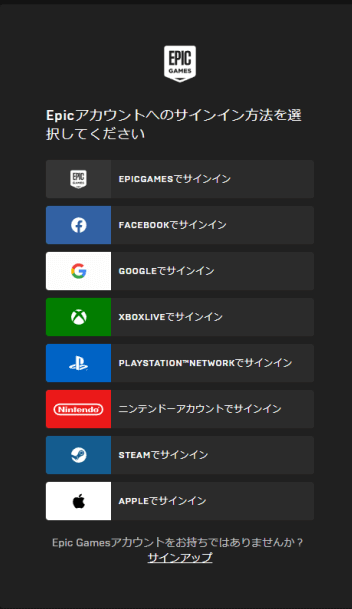
ステップ3.左下側のユーザー名をクリックします。
ステップ4.そして、「コードの引き換え」をクリックします。
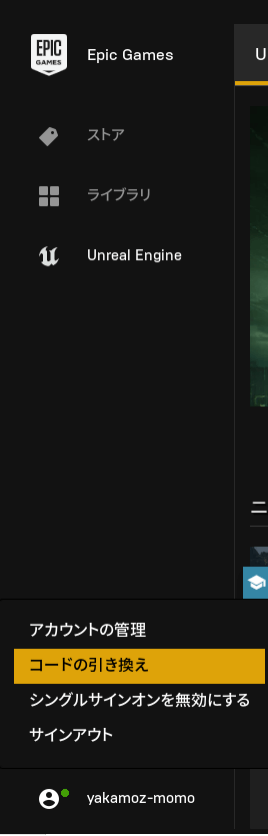
ステップ5.コードの部分を開き、持っているコードを入力します。そして、引き換えを選択します。
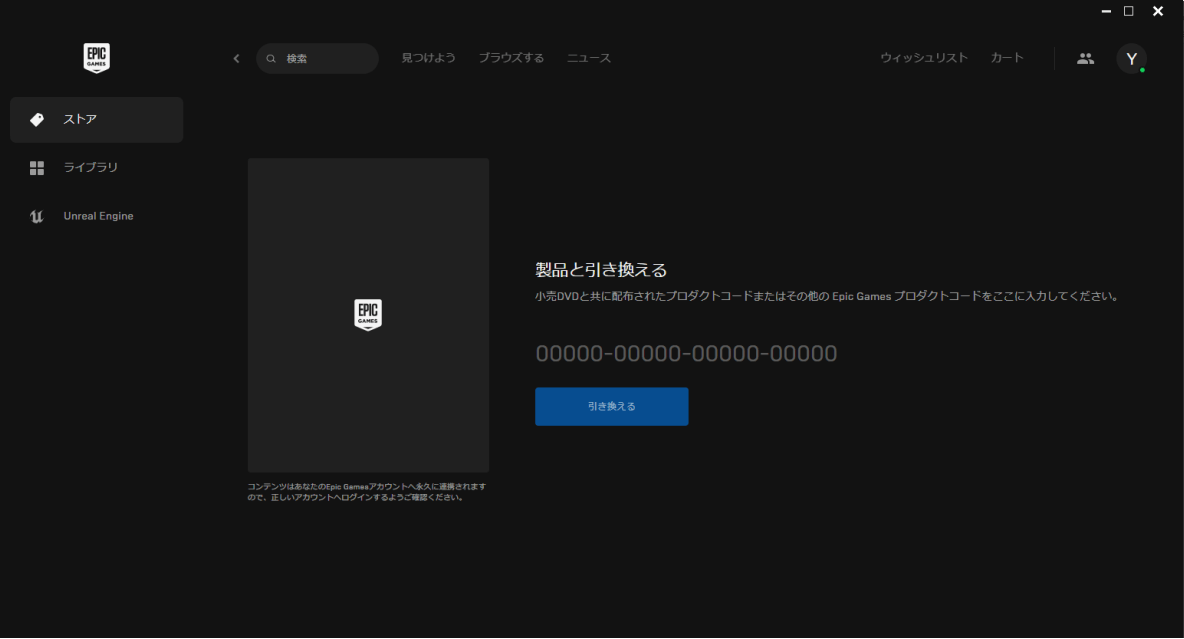
コード引き換え完了のメッセージが表示されたら、ゲームライブラリからゲームを確認してください。
ステップ1.ブラウザ上でリンクを入力してください(https://www.epicgames.com/store)。
ステップ2.Epic Gamesアカウントにログインしてください。
ステップ3.右上側にあるユーザー名をクリックして、引き換えコードをクリックしてください。
ステップ4.コードを入力して、引き換えをクリックしてください。
Epic GamesからUbisoftゲームをダウンロードするためのキーを要求されたら、次の手順に従ってUbisoftゲームを起動してください。
ステップ1.システムトレイからEpic Games LauncherとUbisoft Connectのアイコンを終了させます。
ステップ2.そして、再びEpic Game Launcherを起動します。それでは、Ubisoftのゲームをやってみましょう。
epic gamesでゲームキーを探すには、サードパーティー製のソフトウェアをお勧めします。その便利な機能によって、シリアル番号を簡単に取り戻せます。さらに、所要の容量が小さいため、高速に無料でダウンロードできます。
コードの引き換えについて、上記の2つのオンラインオプションを1つ1つに確認してもよいです。コードが正しくない場合、もう一度コード番号を確認してください。
これらの方法から自分に最も合う1つを選んで、ゲームを楽しみましょう!